Heim >System-Tutorial >Windows-Serie >Wie lösche ich laufende DLL-Dateien in Win10? So löschen Sie laufende DLL-Dateien in Win10
Wie lösche ich laufende DLL-Dateien in Win10? So löschen Sie laufende DLL-Dateien in Win10
- WBOYWBOYWBOYWBOYWBOYWBOYWBOYWBOYWBOYWBOYWBOYWBOYWBnach vorne
- 2024-02-05 10:15:531578Durchsuche
Der PHP-Editor Zimo zeigt Ihnen, wie Sie laufende DLL-Dateien im Win10-System löschen. Bei der Nutzung des Computers kommt es manchmal vor, dass wir eine bestimmte DLL-Datei löschen müssen. Da die Datei jedoch vom System oder anderen Programmen belegt ist, kann sie nicht direkt gelöscht werden. Wie können Sie also eine laufende DLL-Datei erfolgreich löschen? Als Nächstes stellen wir Ihnen im Detail vor, wie Sie laufende DLL-Dateien in Win10 löschen.
So löschen Sie laufende DLL-Dateien in Win10
1 Drücken Sie zuerst Win+R, um „Ausführen“ zu öffnen, geben Sie regedit ein und drücken Sie die Eingabetaste.
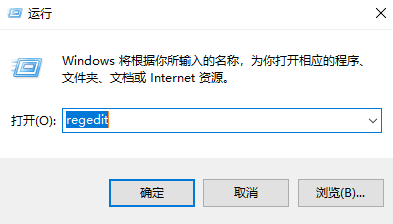
2. Erweitern Sie dann HEKEY_LOCAL_MACHINESOFTWAREMicrosoftWindowsCurrentVersionExplorer in der Registrierung.
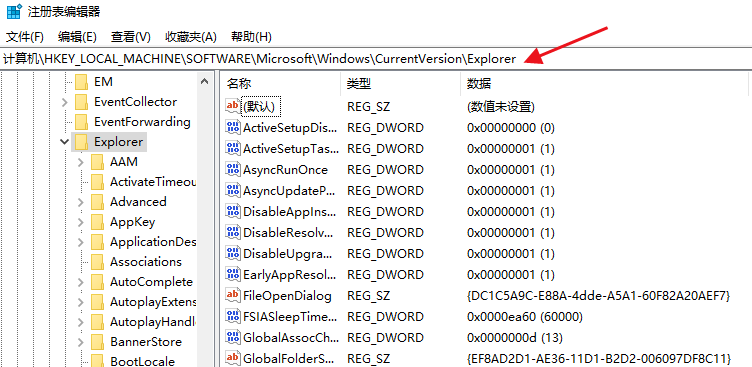
3. Erstellen Sie dann rechts einen neuen Zeichenfolgenwert mit dem Namen AlwaysUnloaDll.
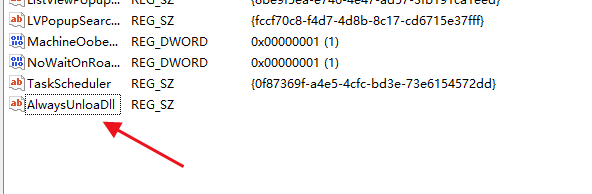
4. Doppelklicken Sie abschließend, um AlwaysUnloaDll zu öffnen, ändern Sie die numerischen Daten auf 1 und klicken Sie auf OK.
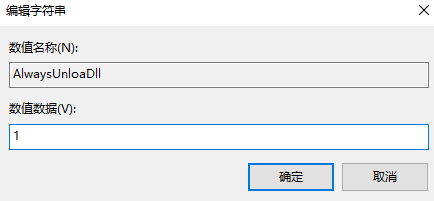
Das obige ist der detaillierte Inhalt vonWie lösche ich laufende DLL-Dateien in Win10? So löschen Sie laufende DLL-Dateien in Win10. Für weitere Informationen folgen Sie bitte anderen verwandten Artikeln auf der PHP chinesischen Website!
In Verbindung stehende Artikel
Mehr sehen- Deaktivieren Sie den PIN-Code in der Anmeldeoption für das Win10-Systemkonto
- So lösen Sie das Problem, dass andere Benutzer beim Hochfahren des Windows 10-Systems angezeigt werden
- Was soll ich tun, wenn in den Energieoptionen des Windows 10-Systems die Option fehlt, beim Aufwachen ein Passwort anzugeben?
- Was soll ich tun, wenn das Win10-System meldet, dass der Telnet-Befehl kein interner oder externer Befehl ist?
- So deaktivieren Sie automatische Updates im Win10-System

